Winsock-fout 10051: hoe dit in 3 stappen te verhelpen
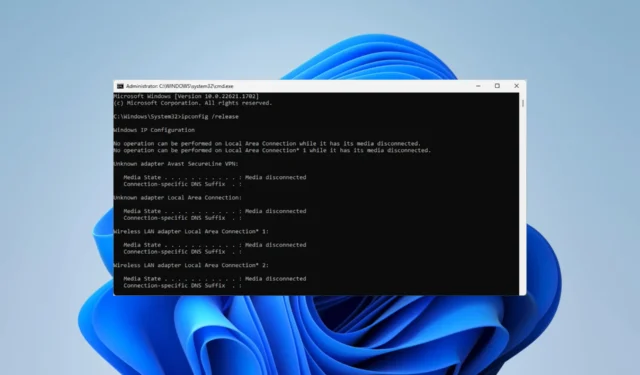
De Winsock-fout met code 10051 is een netwerkfout die optreedt wanneer een computer geen verbinding kan maken met een ander netwerk of een andere server.
Een paar van onze lezers hebben geklaagd over het krijgen van deze fout. We zullen u dus door praktische oplossingen leiden en enkele veelvoorkomende triggers onderzoeken.
Wat veroorzaakt de Winsock-fout met code 10051?
Op basis van onze bevindingen kunnen we deze fout herleiden tot een van de volgende elementen:
Nu we weten waar we mee te maken hebben, gaan we het probleem oplossen met de onderstaande oplossingen.
Hoe los ik een Winsock 10051-verbindingsfout op?
We raden u aan te beginnen met de volgende voorlopige oplossingen:
- Het probleem zit mogelijk in je thuisnetwerk, dus je hebt toegang tot internet via een aparte netwerkverbinding, zoals een mobiele hotspot.
- Als er problemen zijn met de server, kunt u er later mogelijk verbinding mee maken. Probeer dus na een paar uur of dagen opnieuw verbinding te maken met de server.
- Probeer uw modem, router en andere netwerkapparaten opnieuw op te starten om de netwerkverbindingen te vernieuwen en eventuele tijdelijke problemen op te lossen.
- Schakel tijdelijk een VPN of proxy uit.
Als de voorlopige oplossingen niet werken, ga dan naar de meer diepgaande oplossingen hieronder.
1. Reset de Winsock-catalogus
- Druk op Windows+ Rom het dialoogvenster Uitvoeren te openen .
- Typ cmd en druk op Ctrl + Shift + Enter om een verhoogde opdrachtprompt te openen.
- Typ het onderstaande script en druk op Enter om uw Winsock-catalogus opnieuw in te stellen.
- Start uw computer opnieuw op nadat de opdracht is voltooid en controleer of de Winsock-fout is opgelost met code 10051.
2. Werk de netwerkstuurprogramma’s bij
- Klik met de rechtermuisknop op het menu Start en selecteer Apparaatbeheer.
- Vouw Netwerkadapters uit , klik met de rechtermuisknop op uw stuurprogramma en klik op Stuurprogramma bijwerken.
- Selecteer Automatisch zoeken naar stuurprogramma’s .
- Wacht tot de update is voltooid en controleer of de Winsock-fout is opgelost met code 10051.
3. Reset de TCP/IP-stack
- Druk op Windows+ Rom het dialoogvenster Uitvoeren te openen .
- Typ cmd en druk op Ctrl + Shift + Enter om een verhoogde opdrachtprompt te openen.
- Typ het volgende in de opdrachtprompt en druk op Enter om uw DNS-cache leeg te maken:
ipconfig /release
ipconfig /flushdns - Vernieuw uw DNS door het onderstaande script uit te voeren:
ipconfig /renew - Controleer of de oplossing effectief is voor de socketfout.
De oplossingen die we hebben besproken, zouden voldoende moeten zijn voor deze fout. Als u echter alle bovenstaande stappen hebt geprobeerd en nog steeds de foutmelding krijgt, moet u mogelijk contact opnemen met de serverbeheerder.
Tot slot horen we graag van u. Neem dus contact op via de opmerkingen hieronder en vertel ons welke oplossingen het meest effectief waren.



Geef een reactie